- Часть 1. Как повернуть видео в Windows с помощью FoneLab Video Converter Ultimate
- Часть 2. Как повернуть видео в Windows с помощью видеоредактора
- Часть 3. Как повернуть видео в Windows с помощью VLC
- Часть 4. Как повернуть видео в Windows Online
- Часть 5. Часто задаваемые вопросы о повороте видео в Windows
конвертировать MPG / MPEG в MP4 с высокой скоростью и высоким качеством изображения / звука.
- Конвертировать AVCHD в MP4
- Конвертировать MP4 в WAV
- Конвертировать MP4 в WebM
- Конвертировать MPG в MP4
- Конвертировать SWF в MP4
- Конвертировать MP4 в OGG
- Преобразование VOB в MP4
- Конвертировать M3U8 в MP4
- Конвертировать MP4 в MPEG
- Вставить субтитры в MP4
- MP4 сплиттеры
- Удалить аудио из MP4
- Конвертировать 3GP видео в MP4
- Редактировать файлы MP4
- Конвертировать AVI в MP4
- Преобразование MOD в MP4
- Конвертировать MP4 в MKV
- Конвертировать WMA в MP4
- Конвертировать MP4 в WMV
Поворот видео в Windows - 2023 Методы поворота видео
 Обновлено Лиза Оу / 23 фев, 2023 17:20
Обновлено Лиза Оу / 23 фев, 2023 17:20Неправильная ориентация видео может привести к стрессовым ситуациям. Если вы перенесете видео на свой компьютер, он покажет вам исходное видео. Если вы снимаете видео в портретной ориентации, оно будет именно в этой ориентации. Операционная система Windows поддерживает изменение ориентации экрана. Однако, однажды поменяв его, ориентироваться сложно и это пустая трата времени. Это не лучший способ повернуть или просмотреть видео по горизонтали.
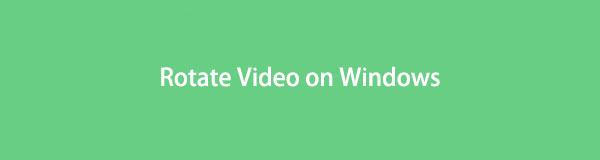
Единственный способ быстро перевернуть ваше видео — через другие функциональные инструменты. Вы можете использовать FoneLab Video Converter Ultimate, чтобы узнать, как повернуть видео в Windows 10 и других. К счастью, этот пост также включает в себя другие методы, так что вы можете узнать больше. Если вы хотите стать профессионалом в перелистывании видео, внимательно прочитайте статью.

Список руководств
- Часть 1. Как повернуть видео в Windows с помощью FoneLab Video Converter Ultimate
- Часть 2. Как повернуть видео в Windows с помощью видеоредактора
- Часть 3. Как повернуть видео в Windows с помощью VLC
- Часть 4. Как повернуть видео в Windows Online
- Часть 5. Часто задаваемые вопросы о повороте видео в Windows
Часть 1. Как повернуть видео в Windows с помощью FoneLab Video Converter Ultimate
Конвертер видео FoneLab Ultimate это самый быстрый инструмент для поворота ваших видео. Он поддерживает несколько и пакетное преобразование и редактирование. В этом случае вам не нужно будет обрабатывать ваши видео по отдельности. Кроме того, вы можете добавить метаданные или улучшите качество вашего видео после тебя поворот видео. Помимо этого, вы также можете добавить водяной знак на видео. В этом случае вы можете добавить логотип, который вы предпочитаете, чтобы никто не мог украсть ваше видео. Кроме того, он поддерживает как Windows, так и Mac. Вы хотите использовать этот инструмент, чтобы узнать, как повернуть видео в Windows 7 и других?
Video Converter Ultimate - лучшее программное обеспечение для конвертации видео и аудио, которое может конвертировать MPG / MPEG в MP4 с высокой скоростью и высоким качеством изображения / звука.
- Конвертируйте любые видео / аудио, такие как MPG, MP4, MOV, AVI, FLV, MP3 и т. Д.
- Поддержка 1080p / 720p HD и 4K UHD конвертирования видео.
- Мощные функции редактирования, такие как Обрезка, Обрезка, Поворот, Эффекты, Улучшение, 3D и многое другое.
Шаг 1Загрузите программное обеспечение на свой компьютер. После этого выберите MV Кнопка в верхней части инструмента. Позже загрузите видео, которое хотите повернуть, перетащив его в программу. Вы также можете нажать кнопку Плюс знак .
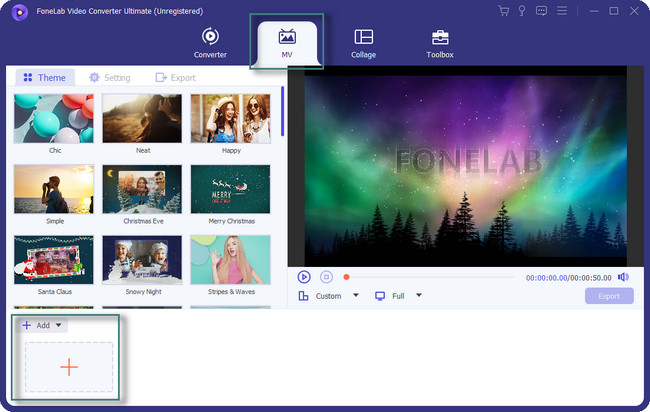
Шаг 2Нажмите Редактировать кнопка в середине инструмента. После этого выберите Повернуть и обрезать раздел. Найдите раздел «Вращение» и поверните видео. Нажмите на OK кнопку позже.
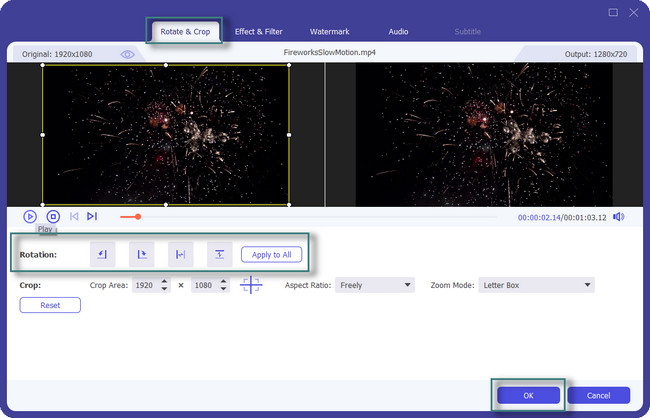
Шаг 3Вы можете отредактировать видео, используя раздел Темы. Кроме того, вы можете использовать другие инструменты для редактирования видео после его поворота.
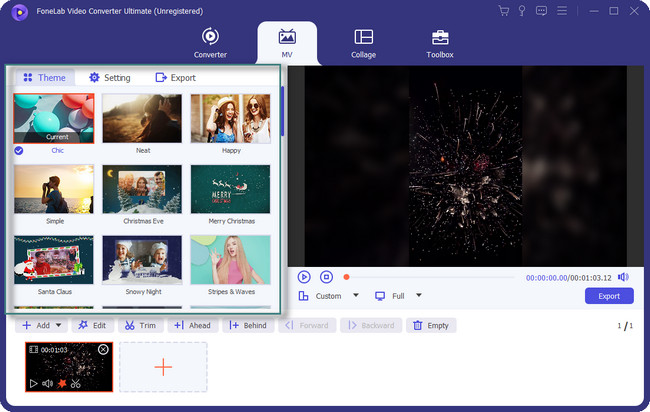
Шаг 4Нажмите Экспортировать кнопку, если вы закончили вращение видео в Windows.
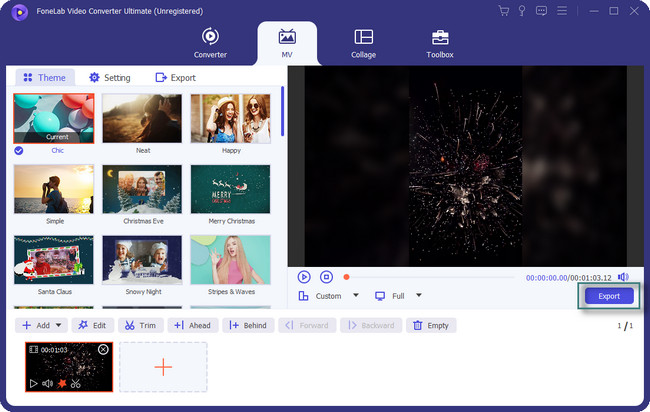
FoneLab Video Converter Ultimate — ведущий инструмент для вращения видео. Вы можете использовать другие инструменты ниже. Однако некоторым из них требуется несколько минут, чтобы загрузить каждый шаг, который вы будете выполнять. Двигаться дальше.
Video Converter Ultimate - лучшее программное обеспечение для конвертации видео и аудио, которое может конвертировать MPG / MPEG в MP4 с высокой скоростью и высоким качеством изображения / звука.
- Конвертируйте любые видео / аудио, такие как MPG, MP4, MOV, AVI, FLV, MP3 и т. Д.
- Поддержка 1080p / 720p HD и 4K UHD конвертирования видео.
- Мощные функции редактирования, такие как Обрезка, Обрезка, Поворот, Эффекты, Улучшение, 3D и многое другое.
Часть 2. Как повернуть видео в Windows с помощью видеоредактора
Movie Maker также является одним из известных редакторов в Windows, помимо программного обеспечения FoneLab, описанного выше. Программное обеспечение позволяет легко упорядочивать и выбирать видео или фотографии для редактирования. Он также поддерживает многие платформы социальных сетей, такие как YouTube, Facebook и другие. Кроме того, вы также можете добавлять анимацию и эффекты к своим видео. Однако бывают случаи, когда программное обеспечение перестает работать в середине процесса. Кроме того, медленно загружается каждый шаг, который вы будете выполнять. В этом случае вы будете тратить больше времени на каждый шаг, вращая видео.
Хотите еще узнать, как поворачивать видео в Windows Movie Maker? Двигаться дальше.
Шаг 1Загрузите Movie Maker, нажав кнопку «Загрузить бесплатно». После этого нажмите «Настройка»> «Установить»> «Запустите его на своем компьютере мгновенно».
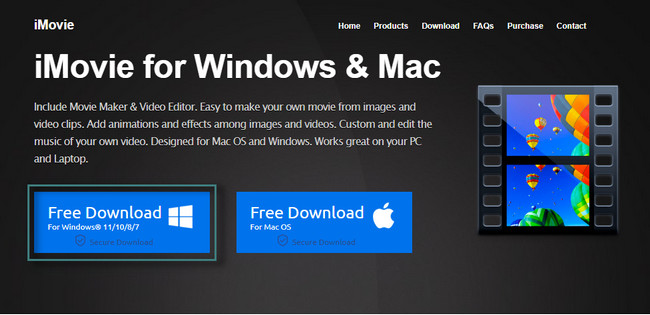
Шаг 2Загрузите видео, которое хотите повернуть. Для этого нажмите кнопку Импорт изображений и видео .
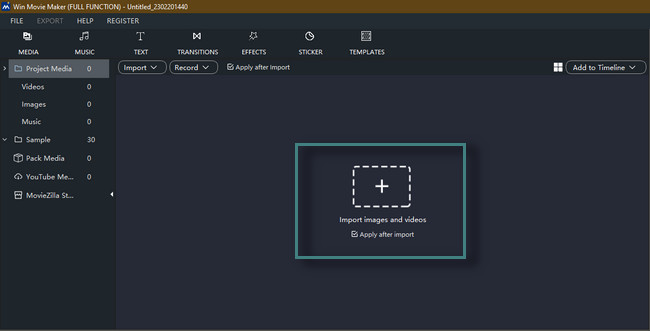
Шаг 3После загрузки видео вы увидите множество возможностей инструмента. После этого найдите Поворот кнопка в середине основного интерфейса. Поверните его в зависимости от ваших предпочтений. Позже нажмите кнопку Экспортировать кнопку, чтобы сохранить видео на свой компьютер.
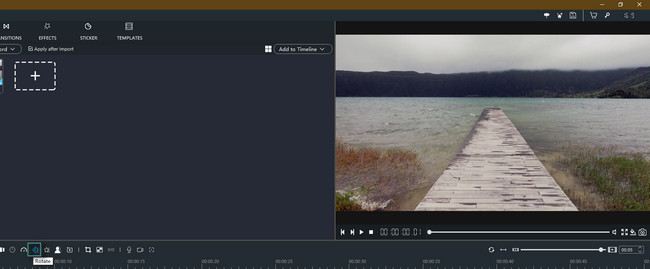
Часть 3. Как повернуть видео в Windows с помощью VLC
Большинство людей хотят научиться поворачивать видео в проигрывателе Windows Media. К сожалению, вы не можете использовать этот инструмент для переворачивания видео. К счастью, вы можете использовать другой медиаплеер Windows для поворота видео.
VLC может помочь вам в этом. Это единственный медиаплеер, который может вращать ваши видео. Преимущество этого программного обеспечения в том, что оно поддерживает популярные кодеки. Он способен воспроизводить и декодировать мультимедийные форматы. Однако, как только вы начнете использовать программное обеспечение, вы столкнетесь с различными ошибками. В этом случае вы также можете столкнуться с задержкой при обработке видео. Вы все еще хотите использовать этот инструмент для поворота видео? Двигаться дальше.
Шаг 1Запустите проигрыватель VLC на компьютере, затем воспроизведите видео, которое хотите повернуть.
Примечание. Если видео находится на рабочем столе, щелкните его правой кнопкой мыши. После этого выберите Открыть с помощью кнопка среди всех разделов. Позже откройте видео с помощью VLC Media Player.
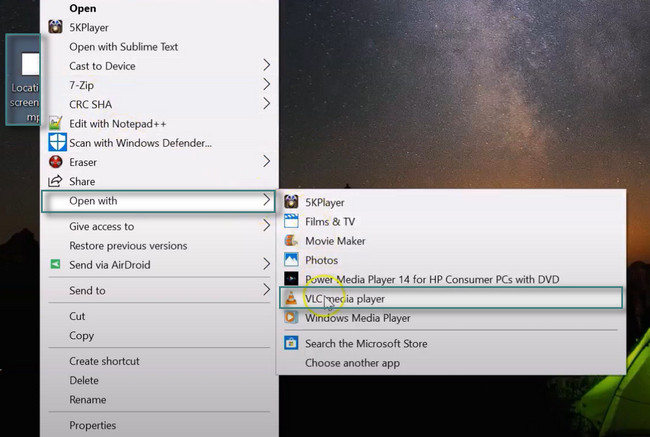
Шаг 2В верхней части инструмента щелкните значок Инструменты кнопка. После этого выберите Эффекты и фильтры .
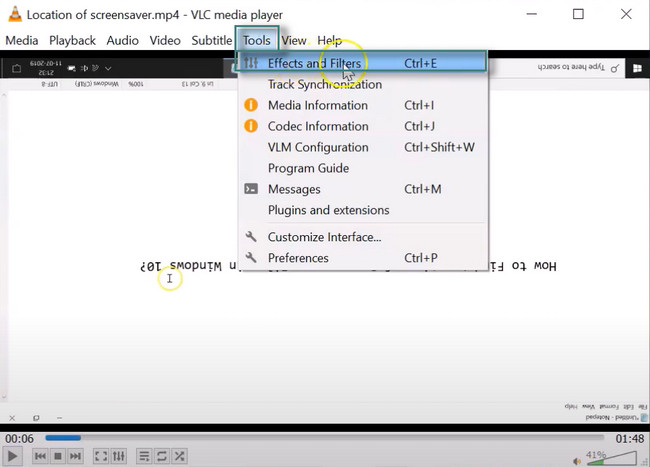
Шаг 3В окне «Коррекция и эффекты» выберите Video Effects. После этого выберите Geometry кнопка под ним. Установите флажок у кнопки «Преобразовать» и поверните видео в зависимости от ваших предпочтений. Нажмите на Сохранить чтобы сохранить изменения.
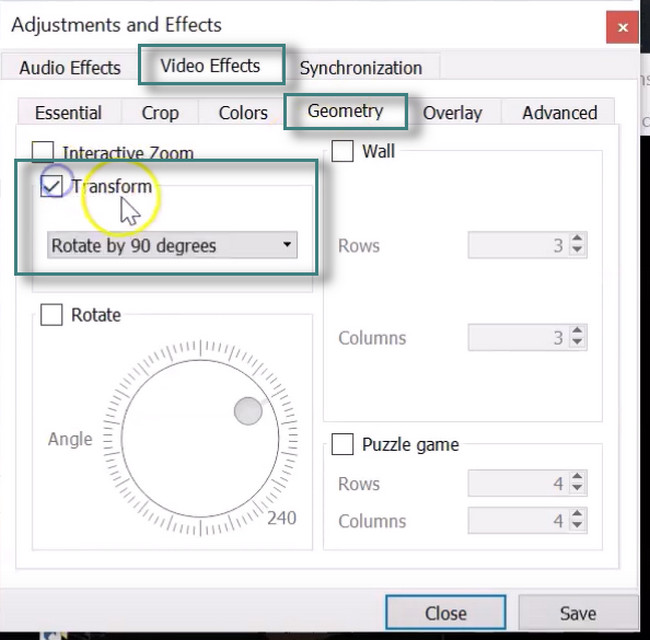
Часть 4. Как повернуть видео в Windows Online
Хотите повернуть видео онлайн за считанные секунды? Clideo — это онлайн-инструмент, который вы можете использовать. Он имеет высокий уровень шифрования. В этом случае платформа защищает видео, которое вы загружаете. Это гарантирует, что вы единственный, кто может получить к нему доступ. Преимущество использования онлайн-инструмента заключается в том, что вы можете поворачивать видео прямо в браузере. Тем не менее, было бы лучше иметь быстрое подключение к Интернету для более быстрого процесса. Если у вас нет доступа в Интернет, вы не сможете использовать этот инструмент. Если вы готовы использовать эту платформу, прочитайте приведенное ниже руководство по повороту видео. Двигаться дальше.
Шаг 1Найдите Clideo на своем компьютере. Найдя весь его веб-сайт, нажмите кнопку Выберите Файл в главном интерфейсе и загрузите видео, которое хотите повернуть.
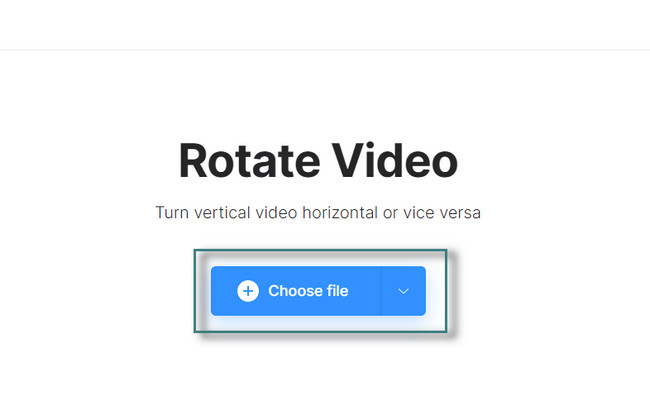
Шаг 2С правой стороны инструмента вы увидите значок «Поворот», который вы можете использовать. Нажмите на поворот, который вы предпочитаете для своего видео. Удовлетворившись результатом, поставьте галочку Экспортировать значок, чтобы сохранить видео на компьютере.
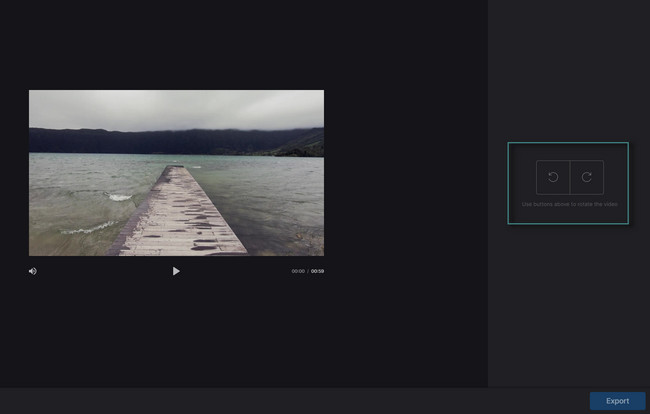
Video Converter Ultimate - лучшее программное обеспечение для конвертации видео и аудио, которое может конвертировать MPG / MPEG в MP4 с высокой скоростью и высоким качеством изображения / звука.
- Конвертируйте любые видео / аудио, такие как MPG, MP4, MOV, AVI, FLV, MP3 и т. Д.
- Поддержка 1080p / 720p HD и 4K UHD конвертирования видео.
- Мощные функции редактирования, такие как Обрезка, Обрезка, Поворот, Эффекты, Улучшение, 3D и многое другое.
Часть 5. Часто задаваемые вопросы о повороте видео в Windows
Можно ли изменить ориентацию видео на Facebook?
Да, вы можете изменить ориентацию видео на Facebook. Вам нужно только войти в свою учетную запись. После этого найдите загруженное видео с Facebook. Нажмите на Опции кнопку и выберите Повернуть влево или повернуть вправо .
Почему видео в Instagram не вращаются?
Проблема не в вашем мобильном телефоне, ноутбуке или компьютере. Это связано с конструкцией программного обеспечения, поскольку Instagram не поддерживает функцию автоматического поворота.
Конвертер видео FoneLab Ultimate является лучшим среди остальных. Кроме того, вы можете использовать его для поворота видео. Есть много других функций, которые вы можете узнать об этом инструменте. Скачайте прямо сейчас!
Video Converter Ultimate - лучшее программное обеспечение для конвертации видео и аудио, которое может конвертировать MPG / MPEG в MP4 с высокой скоростью и высоким качеством изображения / звука.
- Конвертируйте любые видео / аудио, такие как MPG, MP4, MOV, AVI, FLV, MP3 и т. Д.
- Поддержка 1080p / 720p HD и 4K UHD конвертирования видео.
- Мощные функции редактирования, такие как Обрезка, Обрезка, Поворот, Эффекты, Улучшение, 3D и многое другое.
